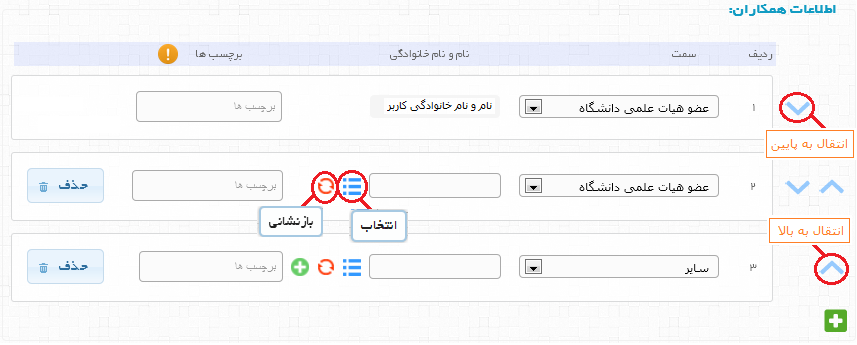-
ثبت مقاله (علمی پژوهشی، علمی ترویجی، مروری)
-
برای ثبت اطلاعات مقالات (علمی پژوهشی، ...) باید به قسمت عملیات رفته و سپس فعالیت های پژوهشی- فناوری را کلیک کرده و از طریق آن، بخش مقاله (علمی پژوهشی، ..) را انتخاب نمایید. پس از ورود اطلاعات، برای ذخیره رکورد و نمایش آن در کارتابل، باید دکمه ذخیره موردنظر (ذخیره به عنوان پیشنویس و یا تأیید نهایی و ارسال به دبیر) در انتهای فرم کلیک شود.
-
نام فیلد ضروری بودن توضیحات زبان برای فعال شدن فرم باید ابتدا زبان آن را بر اساس عنوان اثر انتخاب نمایید. DOI هر مقالهای DOI مخصوص به خود را دارد که باید در این فیلد تایپ شود. برای فرمهای فعال شده به زبان فارسی، این فیلد نمایش داده نمیشود. همچنین با پر کردن این فیلد، فیلدهای عنوان ، شماره صفحه، نام نشریه و تاریخ انتشار مقاله به طور خودکار پر خواهد شد. عنوان مقاله وارد کردن عنوان مقاله به زبان فعال شده فرم و زبان انگلیسی، ضروری است. نوع مقاله قالب مقاله دایرة المعارف در صورتی که وضعیت مقاله، مقاله پژوهشی در دایرۀالمعارف انتخاب شود، این فیلد نمایش داده میشود. وارد کردن نام دایرۀالمعارف به زبان فعال شده فرم و زبان انگلیسی، ضروری است. برگرفته از طرح شماره طرح در صورتی که مقاله موردنظر برگرفته از یکی از طرحهای کاربردی و یا بنیادی باشد، این فیلد نمایش داده میشود. برگرفته از پایان نامه آیا فرهنگی است؟ نوع رویکرد اگر مقاله موردنظر فرهنگی باشد، در این فیلد باید نوع رویکرد آن را مشخص نمود. تاریخ انتشار نشریه محل انتشار(کشور) نمایش در صفحه خانگی و CV این checkbox به طور پیشفرض علامت زده شده است. درصورتی که علامت آن برداشته شود، مقاله موردنظر در صفحه خانگی و CV نمایش داده نمیشود. قابلیت دانلود اگر checkbox این فیلد علامت زده شود، مقاله شما در صفحه cv قابل دانلود خواهد بود. ضمیمه فایل مقاله موردنظر در این بخش بارگذاری میشود. دوره/ جلد منظور دوره/ جلد نشریه میباشد. شماره نشریه شماره صفحه آدرس الکترونیکی مقاله در این فیلد باید آدرس یک سایت معتبر برای مقاله وارد شود. مثلا https://arsh.co اطلاعات همکاران در ادامه توضیح داده شده است. -
اطلاعات همکاران
-
در بخش اطلاعات همکاران، نام و نام خانوادگی کاربر در textbox همکار 1 نوشته شده است که read only بوده و نمیتوان آن را حذف کرد. در فرم های افزودن در بخش اطلاعات همکاران، همواره به طور پیشفرض، یک textbox خالی همکار وجود دارد. برای انتخاب نام همکار، میتوان مانند فیلد جستجوی نام و نام خانوادگی عمل کرد و از دکمه های انتخاب و بازنشانی کمک گرفت. combobox سمت راست نیز، بیانگر سِمت کاربر و سایر همکاران می باشد. در صورتی که مقدار این combobox، دانشجوی دانشگاه موردنظر و یا سایر انتخاب گردد، میتوان علاوه بر انتخاب، مورد جدیدی را نیز افزود. بخش برچسبها نیز بر اساس آیین نامه های مؤسسات دانشگاهی طراحی شده است، با استفاده از این بخش میتوان مواردی همچون ذکر نام دانشگاه موردنظر در مستند فعالیت، corresponding author بودن عضو هیات علمی، استاد راهنما و در کل ویژگی های بیشتر در خصوص همکار فعالیت که توسط مدیریت تعیین میشود را تعریف نمود. برای حذف یک همکار نیز باید دکمه حذف کلیک شود. دقت کنید که زدن دکمه بازنشانی، تنها textbox همکار را خالی میکند در حالیکه گزینه حذف، ردیف همکار را حذف میکند. در همین بخش برای افزودن همکار، باید دکمه
 را کلیک کرد.
به کمک دکمه های سمت راست نیز میتوانید ترتیب نمایش نام همکاران را تغییر دهید.
را کلیک کرد.
به کمک دکمه های سمت راست نیز میتوانید ترتیب نمایش نام همکاران را تغییر دهید.
-